Apple 무손실 오디오 란 무엇이며 즐기는 방법
일부 음악 애호가는 스트리밍 서비스가 만드는 음악에 만족하지 않습니다. 그들은 더 많은 음질을 듣고 싶어합니다. 아티스트가 의도한 대로 최고의 품질로 음악을 듣고 싶다면 무손실 오디오가 답입니다. What은 Apple 무손실입니다.? 이 가이드에서 이에 대한 답을 찾을 수 있습니다.
Apple Music은 2021년에 대대적으로 업데이트되었으며 새로운 Lossless 및 Hi-Res Lossless 오디오 설정은 Android 사용자를 포함한 모든 구독자에게 무료로 제공됩니다. 100억 개가 넘는 트랙의 전체 카탈로그는 ALAC(Apple Lossless Audio Compression)를 사용하여 무손실 오디오 형식으로 제공됩니다. 1부에서는 Apple Music Lossless가 무엇이고 그 기능에 대해 다룰 것입니다. 2부에서는 Apple Lossless를 활성화하는 방법에 중점을 둘 것입니다. 3부에서는 다운로드한 Apple Lossless 노래를 표준 음악 형식으로 백업하는 도구를 권장합니다. 그럼 아래 학습을 진행해 봅시다.
기사 내용 1 부. Apple Music의 무손실 오디오 정보부품 2. 장치에서 Apple Music Lossless를 활성화하는 방법은 무엇입니까?3 부분. Apple Music 무손실 노래를 백업하는 방법?4 부. 개요
1 부. Apple Music의 무손실 오디오 정보
Apple 무손실이란 무엇입니까? Apple은 ALAC(Apple Lossless Audio Codec) 형식을 사용하여 전체 스트리밍 음악 카탈로그를 무손실 오디오로 업그레이드했습니다. ALAC는 Apple이 원본 오디오 녹음의 무결성에 영향을 주지 않고 더 작은 파일 크기를 만들 수 있게 해주는 무손실 압축 형식입니다. 이는 많은 대역폭을 사용할 수 있지만 인코딩 프로세스가 높다는 것을 의미합니다. 이러한 인코딩의 예로는 16비트/44.1kHz 및 24비트 192kHz가 있습니다.
인코딩 알고리즘은 CD 품질 또는 스튜디오 품질 사운드를 사용합니다. 이를 통해 Apple Music에서 최고의 음악 감상 경험을 얻을 수 있습니다. 에서 노래와 앨범을 구입하면 아이튠즈 스토어, 다운로드하는 파일은 AAC(Advanced Audio Coding)에 있습니다. AAC는 VBR 또는 가변 비트레이트 압축 기술을 사용합니다. 이 압축 알고리즘은 오디오의 세부 사항을 감지합니다. 이 세부 정보의 양에 따라 비트 전송률을 조정합니다. 반대로 ALAC는 선형 예측 알고리즘을 사용합니다. LInear PCM을 사용해 본 적이 있다면 이것이 무엇인지 알 것입니다. 선형 예측은 사운드를 소스와 거의 동일하게 더 정확하게 재현할 수 있습니다.
AAC는 VBR 또는 가변 비트레이트 압축 기술을 사용합니다. 이 압축 알고리즘은 오디오의 세부 사항을 감지합니다. 이 세부 정보의 양에 따라 비트 전송률을 조정합니다. 반대로 ALAC는 선형 예측 알고리즘을 사용합니다. LInear PCM을 사용해 본 적이 있다면 이것이 무엇인지 알 것입니다. 선형 예측은 소리를 소스와 거의 동일하게 더 정확하게 재생할 수 있습니다.
ALAC 및 AAC 파일 모두 확장자가 .m4a/.m4p입니다. 그 이유는 둘 다 MP4 파일 형식에 포함되어 있기 때문입니다. ALAC 파일은 확실히 AAC 파일보다 파일 크기가 더 큽니다. CD와 비교하여 ALAC 파일 크기는 약 40%에서 60%의 저장 공간을 절약할 수 있는 것으로 추정됩니다.
이제 Apple Lossless가 무엇인지 알았으니 Apple Music에서 어떻게 활성화할 수 있습니까? 장치가 이 형식을 지원할 수 있습니까? 이에 대해서는 다음 부분을 참조하십시오.
부품 2. 장치에서 Apple Music Lossless를 활성화하는 방법은 무엇입니까?
우리는 Apple Lossless가 무엇인지 이야기했습니다. 이제 문제는 어떤 기기가 무손실로 재생될 것인가입니다. 장치가 Apple Music 무손실 오디오를 지원하는 경우 어떻게 활성화할 수 있습니까? 이제 Apple Lossless의 혜택을 받을 수 있는 기기와 그렇지 않은 기기를 살펴보겠습니다.
지원되는 장치
- 아이폰(iOS 14.6+)
- 아이패드(iPadOS 14.6+)
- Mac(macOS Big Sur 11.4+)
- HomePod
- Apple TV 4K (tvOS 14.6+)
- Android 기기(Apple Music 앱 3.6+)
지원되지 않는 장치
어떤 Bluetooth 장치도 ALAC를 디코딩할 수 없지만 무손실 오디오를 재생할 수 있는 유일한 형식입니다. 즉, Apple의 어떤 헤드폰도 무손실 오디오로 작동하지 않습니다.
앞서 언급한 바와 같이 Apple은 모든 Apple Music 가입자가 추가 비용 없이 전체 무손실 오디오 카탈로그에 액세스할 수 있도록 최선을 다하고 있습니다. Apple Lossless가 무엇인지, Apple Music Lossless와 호환되는 기기를 파악한 후에는 기기에서 이 기능을 활성화해야 합니다.
iPhone 및 iPad에서
- 설정> 음악으로 이동합니다.
- 오디오에서 오디오 품질을 탭합니다.
- 무손실 오디오 스위치를 ON으로 설정합니다.
무손실 오디오를 켜면 더 많은 데이터가 소모된다는 점을 기억하세요. 아래에서 스트리밍 및 다운로드 옵션을 설정할 수 있습니다. 셀룰러 스트리밍은 고품질로, Wi-Fi 스트리밍 및 다운로드는 무손실로 설정하는 것이 좋습니다.
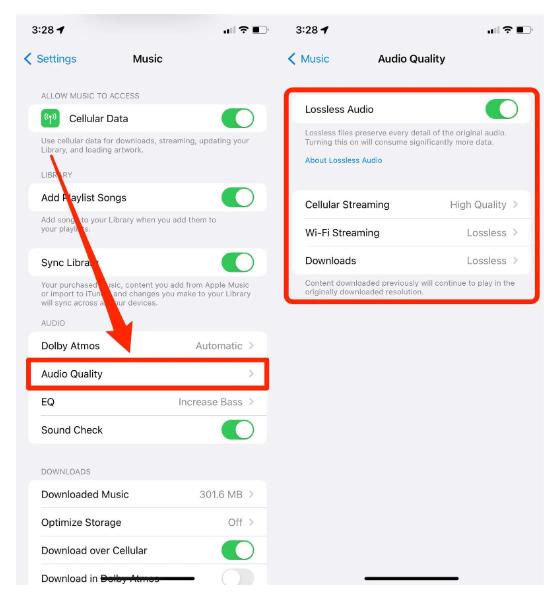
Mac 사용
- Apple 뮤직 앱을 엽니 다.
- 위 메뉴로 이동하여 음악 > 기본 설정을 선택합니다.
- 재생을 클릭합니다.
- 무손실 오디오를 선택합니다.
- 노래 스트리밍 및 다운로드 시 무손실 오디오 품질을 설정할 수 있습니다.
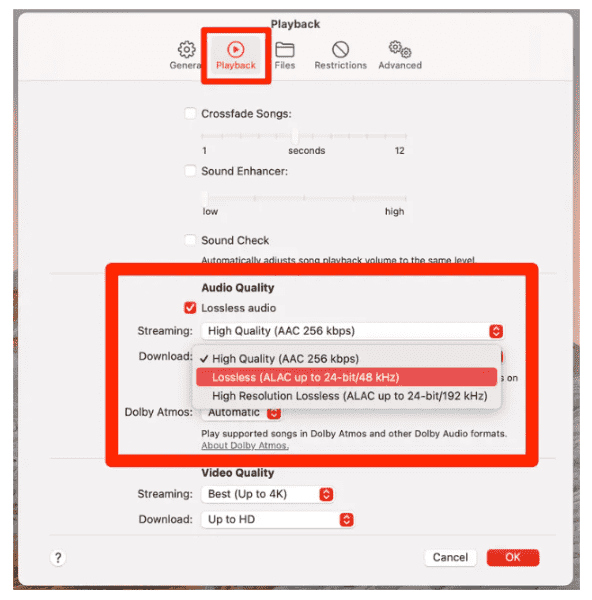
Android 기기에서
- 음악 앱을 엽니 다.
- 상단의 XNUMX점 더보기 메뉴 아이콘을 클릭합니다.
- 설정 > 오디오 품질로 이동합니다.
- 무손실 오디오 스위치를 켭니다.
- 셀룰러 스트리밍, Wi-Fi 스트리밍 및 다운로드에 대한 품질을 선택합니다.
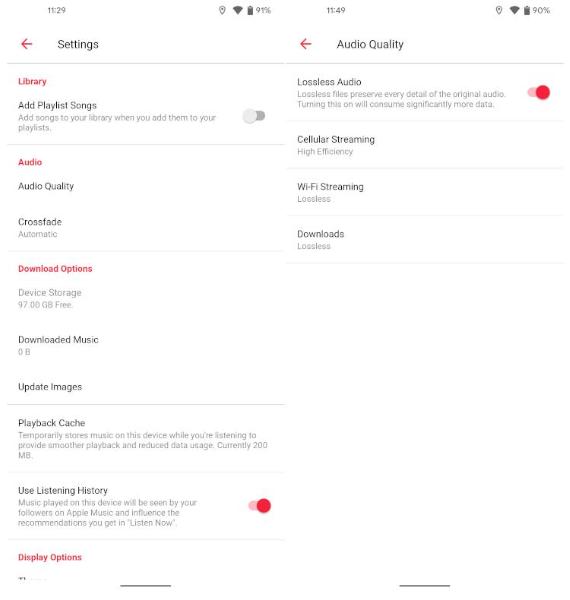
홈팟에서
- iPhone 또는 iPad에서 홈 앱 열기
- 홈 버튼 > 홈 설정을 누릅니다.
- 피플에서 이름을 탭합니다.
- Apple Music을 탭합니다.
- 무손실 오디오를 켜거나 끕니다.
무손실 오디오는 그만한 가치가 있습니까? 오디오 품질 측면에서 무손실 형식이 놀랍습니다. 우리 의견으로는 그만한 가치가 있습니다. 이 기능은 Apple Music 스트리밍 가입자로 제한됩니다. 무손실 품질은 iTunes 구매에 사용할 수 없으며 iTunes Match를 통해 소유한 음악을 무손실로 업그레이드할 수 있는 방법이 없습니다. 무료 사용자를 위해 Apple Music Lossless 노래를 다운로드하는 방법은 무엇입니까?
3 부분. Apple Music 무손실 노래를 백업하는 방법?
진정한 무손실 오디오는 기존 Bluetooth 연결에서는 작동하지 않으며 ALAC 콘텐츠도 마찬가지입니다. 따라서 무선 헤드폰을 사용하는 것은 의문의 여지가 없습니다. 심지어 Apple AirPod도 마찬가지입니다. Apple Music을 통해 고해상도 오디오에 훨씬 쉽게 접근할 수 있지만 진정한 무손실 오디오를 경험하려면 여전히 DAC 또는 USB-C-3.5mm 동글과 같은 액세서리에 투자해야 합니다.
평범한 청취자라면 압축 오디오와 무손실 오디오의 차이가 분명하지 않을 수 있으므로 투자할 가치가 없을 수 있습니다. 오디오 애호가라도 320kbps MP3와 ALAC 파일의 차이를 명확하게 구분하지 못할 수 있습니다.
Apple Lossless가 무엇이고 활성화하는 방법을 알고 나면 Apple Music Lossless 노래를 모두 무료로 다운로드할 수 있는 다재다능한 도구에 대해 알아볼 차례입니다. Apple Music 노래도 암호화되어 보호됩니다. 신뢰할 수 있는 도구를 사용하지 않으면 제거할 수 없습니다. 최고 중 하나는 TunesFun 애플 뮤직 변환기. Apple Music을 지불해야합니까?? TunesFun 노래를 일반적인 형식으로 변환하여 원하는 곳 어디에서나 재생할 수 있도록 유연하게 만들 수 있습니다.
와는 별개로 Apple Music 노래의 DRM 보호 제거, 이 소프트웨어 앱은 트랙을 MP3를 포함한 일반적인 형식으로 변환하는 데에도 도움이 됩니다. 고품질 오디오 파일은 특히 무손실일 때 많은 대역폭과 저장 공간을 차지합니다. MP3 및 대부분의 스트리밍 서비스와 같은 손실 오디오는 소스 자료를 압축하여 더 쉽게 스트리밍하고 저장할 수 있습니다.
이 도구를 사용하는 것은 매우 쉽습니다. 아래 단계를 따르십시오.
- 가져오기 TunesFun Apple Music Converter 설치 프로그램은 다음 위치에 있습니다. TunesFun. com.
- 나중에 설치하고 바로 실행하십시오. 변환하려는 Apple Music 노래를 미리 보고 선택합니다.

- 사용하려는 출력 형식을 선택합니다. 원하는 경우 하단의 다른 출력 매개변수 설정을 변경할 수도 있습니다.

- 변환을 클릭하여 변환을 시작합니다. 정말 쉽습니다!

- 완료되면 완료 탭으로 이동합니다. 변환을 보려면 파일로 열기를 클릭하십시오.
이렇게 하면 이제 Apple Music 노래를 모든 하드웨어 또는 소프트웨어 미디어 플레이어에서 재생할 수 있습니다. 이를 위해 mp3 플레이어를 사용할 수 있습니다. 이러한 노래를 CD로 구울 수도 있습니다. 또는 Windows Media 또는 VLC Media 플레이어를 사용하여 이러한 노래를 사용해도 됩니다.
TuneFun Apple Music Converter는 Apple Music 노래를 실시간으로 변환할 수 있도록 사운드 녹음이라는 기술을 사용합니다. 이것은 개인적인 청취 경험을 위해 사용하는 경우 노래를 변환하는 완벽하게 합법적인 방법입니다.
4 부. 개요
방금 Apple Lossless가 무엇이며 다양한 장치에서 Apple Lossless를 활성화하는 방법을 배웠습니다. 또한 Apple Lossless가 ALAC 또는 Apple Lossless 오디오 코덱이라는 독점 코덱을 사용한다는 것도 배웠습니다. 소스 오디오의 음질을 손상시키지 않는 코덱입니다. 이를 통해 이어폰으로 편안하게 CD 또는 스튜디오 품질의 사운드를 즐길 수 있습니다.
또한 Apple Music 노래를 무료로 저장하거나 백업하는 데 도움이 되는 도구를 배웠습니다. 이 도구의 이름은 TunesFun 애플 뮤직 변환기. TunesFun Apple Music Converter는 다운로드한 Apple 음악 노래를 하드웨어든 소프트웨어든 모든 미디어 플레이어가 이해할 수 있는 형식으로 변환할 수 있습니다.
코멘트를 남겨주세요